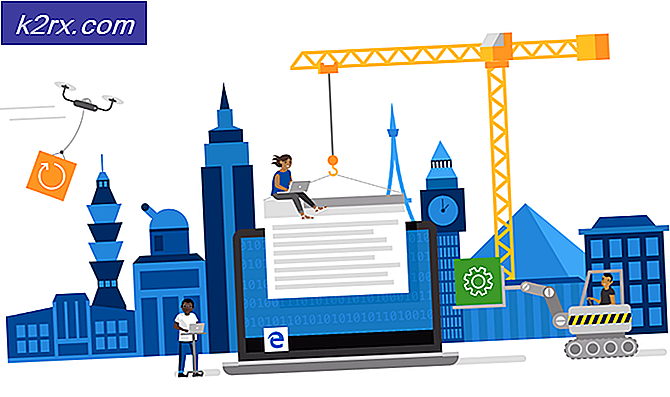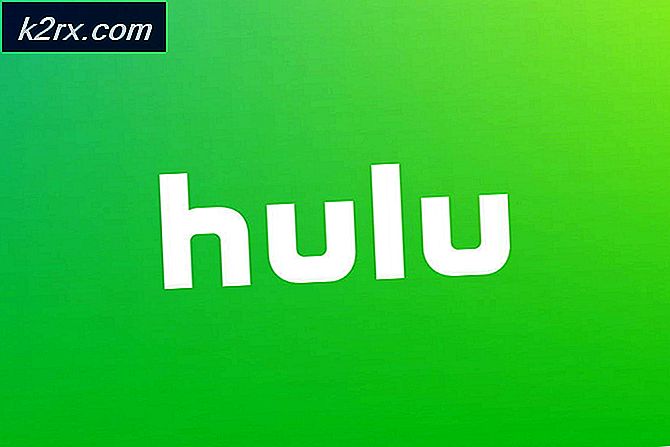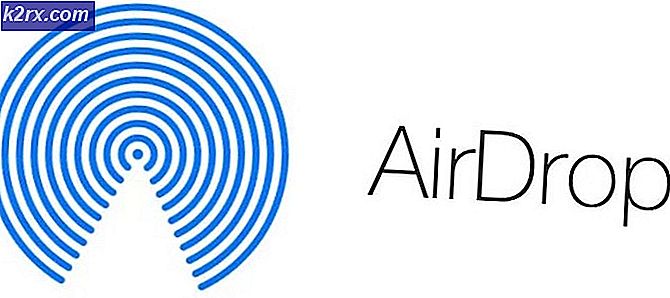Så här tar du bort en sida i Microsoft Word 2010
Microsoft Office Word gör det möjligt för användarna att skapa och hantera komplexa dokument i ditt företag eller helt enkelt för skolans / högskolans uppdrag. Dessa dokument innehåller många olika innehåll, från diagram och bilder till tabellerna och textdata. Vid flera tillfällen kan du hitta en sida som stör den korrekta formateringen av ditt dokument. Om sidan inte längre behövs för ditt Word 2010-dokument kan det raderas genom att följa det enkla förfarandet som beskrivs nedan.
Obs! När du tar bort en viss sida på MS Word 2010 kommer all innehåll på den sidan att raderas.
Starta Microsoft Word 2010 och öppna dokumentet.
Bläddra sedan ner dokumentet tills du ser den sida du vill radera.
Placera markören någonstans på skärmen, det spelar ingen roll.
Se till att du är på hemsidan, genom att helt enkelt klicka på Hem-knappen längst upp till vänster.
Navigera nu till Sök längst upp till höger på skärmen.
När du klickar på Find presenteras tre alternativ, klicka på GO TO
När du är inne i alternativet GO TO, se till att du väljer alternativet Sid på den vänstra panelen.
PRO TIPS: Om problemet är med din dator eller en bärbar dator, bör du försöka använda Reimage Plus-programvaran som kan skanna förvaret och ersätta korrupta och saknade filer. Detta fungerar i de flesta fall där problemet uppstått på grund av systemkorruption. Du kan ladda ner Reimage Plus genom att klicka härOch skriv in sidnumret, i det tomma blanket.
Efteråt klickar du på GO TO.
Nu när du har valt hela innehållet på den sidan, tryck på Delete
Allt innehåll kommer att raderas på den sidan.
Nu trycker du på Ctrl + S För att spara dokumentet.
PRO TIPS: Om problemet är med din dator eller en bärbar dator, bör du försöka använda Reimage Plus-programvaran som kan skanna förvaret och ersätta korrupta och saknade filer. Detta fungerar i de flesta fall där problemet uppstått på grund av systemkorruption. Du kan ladda ner Reimage Plus genom att klicka här